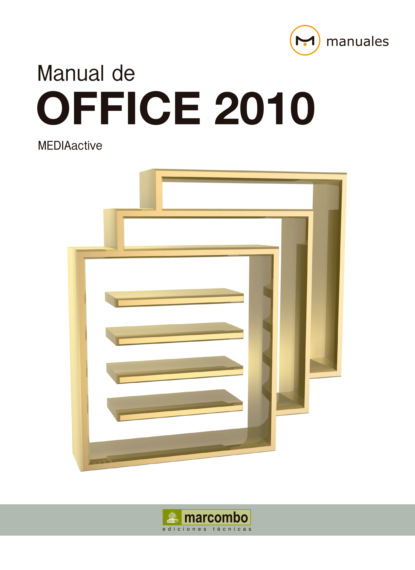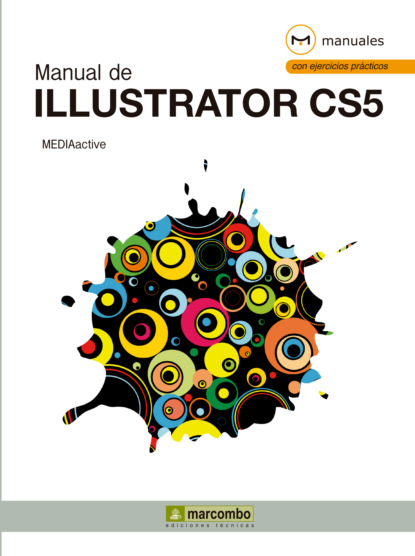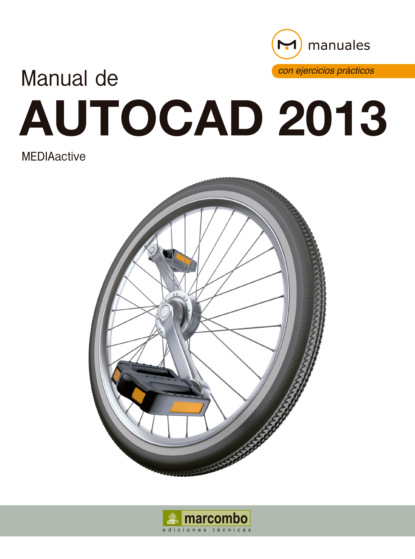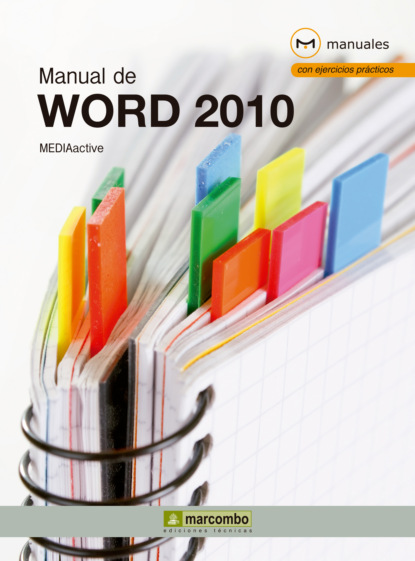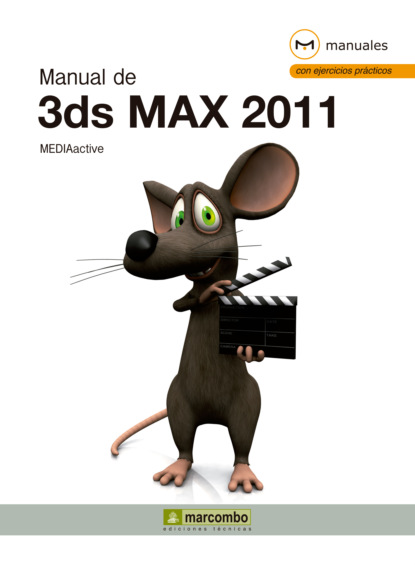Manual de Access 2010
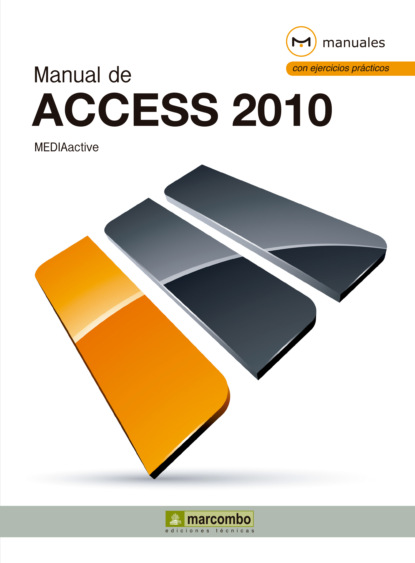
- -
- 100%
- +

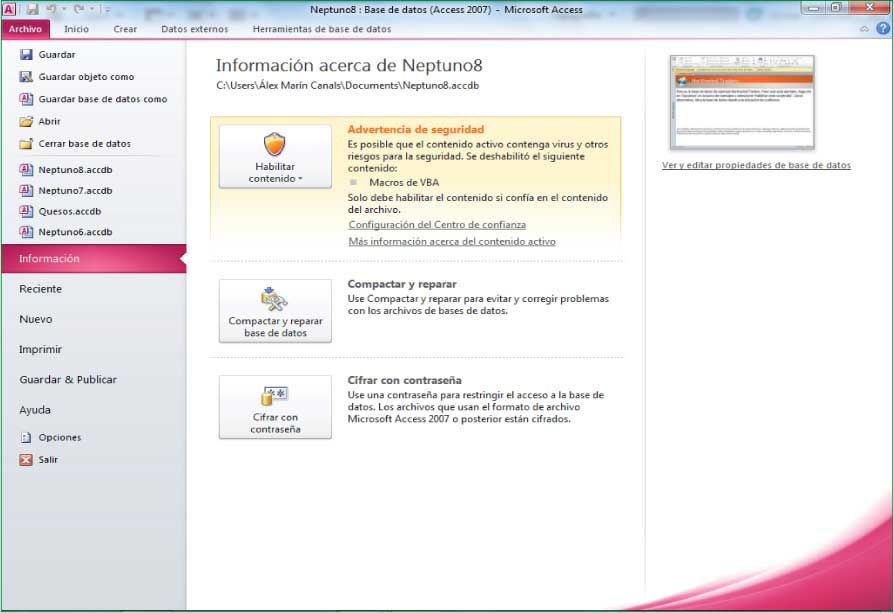
5 En la vista Backstage buscaremos el comando que nos permita abrir un archivo ya utilizado (ya sea escrito, revisado, o simplemente abierto). Pulse sobre el comando Reciente. (2)

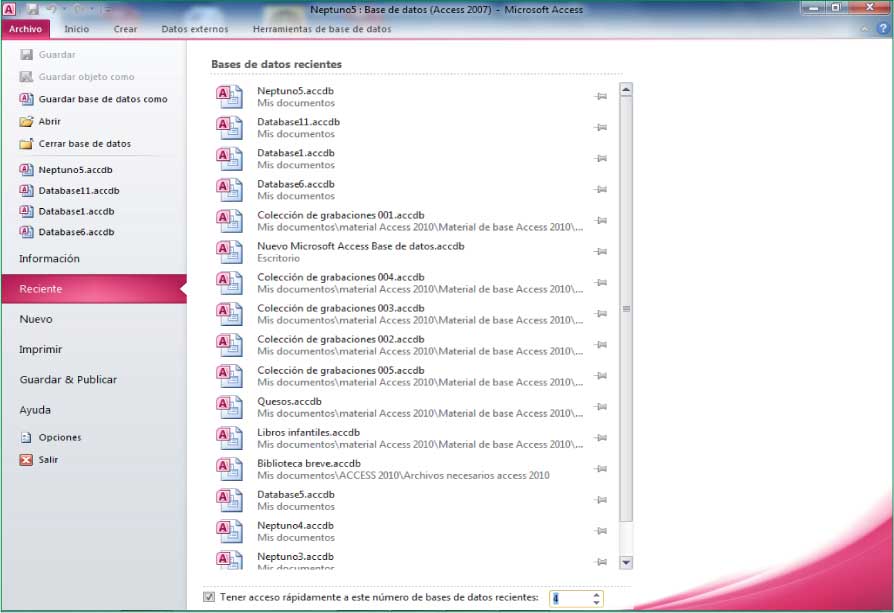
6 Verá que el menú se actualiza para mostrar las bases de datos recientes. En la parte inferior de este panel puede comprobar que el número de archivos recientes mostrados en el panel de comandos está establecido en cuatro, valor que puede cambiar si lo desea. Nuestro objetivo sigue siendo abrir la base de datos que antes hemos utilizado: una base de datos preexistente. Haga clic en el comando Abrir.
7 De este modo verá que aparece el cuadro de diálogo Abrir. Es una ventana que se superpone al área de trabajo. Veremos que se abre mostrando, por defecto, el contenido de la biblioteca de documentos del equipo. Si es así, pulse sobre el archivo Filmoteca de series (3) y haga clic en el botón Abrir.

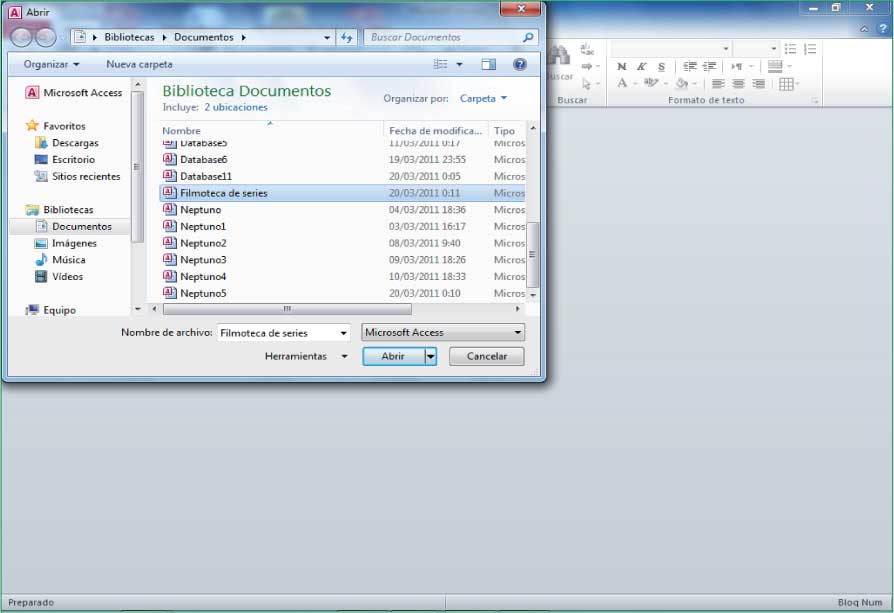
Recuerde que creamos la base de datos Filmoteca de series en la lección anterior.
8 De este modo ha abierto el documento elegido en Access 2010. (4) La base de datos se abre. Observe que aparece una pestaña que indica la posibilidad de Habilitar el contenido. Para finalizar la lección y terminar con estos pasos, habilite el contenido. Pulse sobre la pestaña Habilitar el contenido. (5)

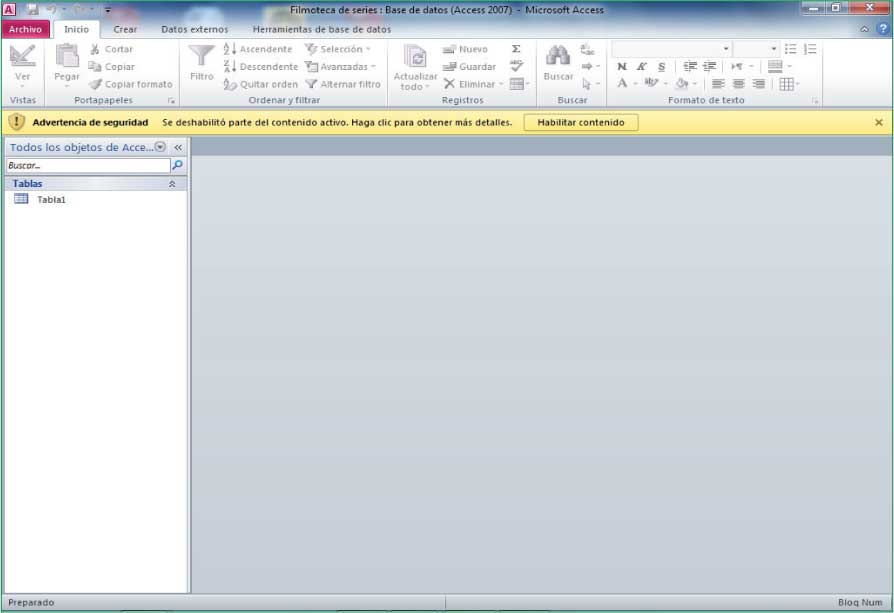


Lección 9. Los objetos que conforman una base de datos
Para poder manejar la base de datos con holgura, el usuario deberá familiarizarse con los objetos que Access 2010 tiene disponibles para trabajar con los datos insertados en las tablas. Como es un programa muy completo, contamos con objetos como las Tablas, las Consultas, los Formularios, los Informes, las Macros, los Módulos. Sin lecciones teóricas como la presente, no habría más que práctica sin explicación. Con lecciones donde solo se ordene pasos no sabríamos, por ejemplo, que las consultas son maneras de buscar y hallar informaciones concretas de los datos guardados en las tablas. Una macro es una acción o conjunto de acciones que se graban con el fin de automatizar tareas. Un módulo es una colección de declaraciones, instrucciones y procedimientos almacenados juntos como una unidad con nombre. Todo esto se irá conociendo poco a poco.
1 Para conocer los objetos de la base de datos es importante tener una base de datos ya hecha. En esta lección nos aproximaremos a las herramientas básicas que ayudan a confeccionar y trabajar con las bases de datos. Es por eso que, si no tiene ninguna, puede descargar la base de datos de nuestra página web y almacenarla en su equipo. El nombre es: Quesos.accdb. De este modo podrá trabajar sobre ella y practicar las veces que haga falta siguiendo las instrucciones que iremos bosquejando. Una vez descargada, pulse el botón Archivo y haga clic en el comando Abrir.
2 En el cuadro de diálogo Abrir, localice el archivo Quesos y haga doble clic sobre él.
3 Cuando haya hecho el paso anterior, verá que aparece una tabla en el Panel de navegación que se llama Quesos1. Haga doble clic sobre el nombre de la tabla. (1)

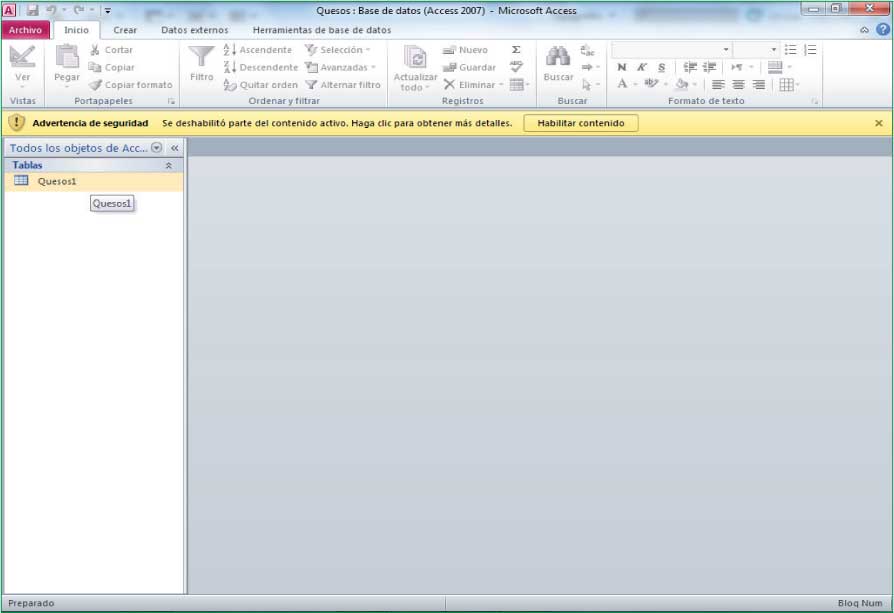
4 Acto seguido aparecerá la base de datos Quesos1 en el área de trabajo. Verá, además, que en la Cinta de opciones aparece la ficha contextual Herramientas de tabla. (2) ¿Por qué se llama tabla? Porqué está organizada en columnas y filas en las que se distribuyen los registros. Haga clic sobre la pestaña Crear de la Cinta de opciones.

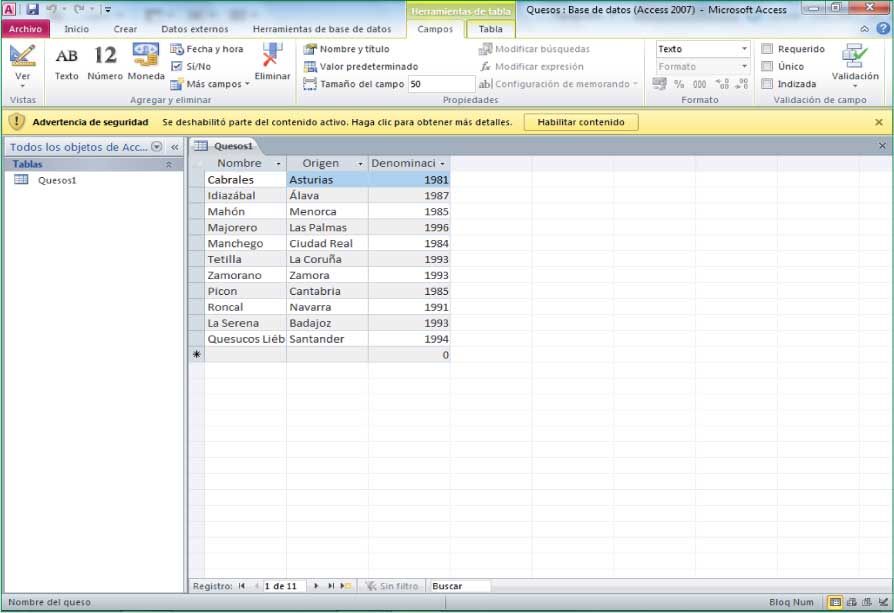
Desde el cuadro de diálogo Abrir también puede abrir una base de datos seleccionándola y pulsando el botón Abrir.
5 Los informes sirven para presentar los datos organizados y clasificados mediante los criterios establecidos para, así, ser impresos. En el grupo de herramientas denominada Informes, haga clic sobre la herramienta Informe.
6 El informe aparece en una ficha con su formato predefinido y la ficha contextual. Como el paso anterior era meramente ilustrativo, es decir, tenía como fin mostrar la información presentada como informe, haga clic en el aspa de la Barra de título.
7 Si hubiera modificado el documento anterior de algún modo, pulse No guardar en la ventana emergente.
8 El formulario es otro de los elementos que compone la base de datos. Este se encuentra dentro de la pestaña Crear de la cinta de Opciones. Haga clic en dicha pestaña Crear.
9 Un formulario es, en resumen, la hoja en la que se muestran diferentes campos dispuestos para introducir la información solicitada. Con el punto anterior hemos dado un paso más para crear un nuevo formulario. De este modo, se habilitará un grupo de herramientas denominado Formularios. Pulse el comando Asistente para formularios. (3)

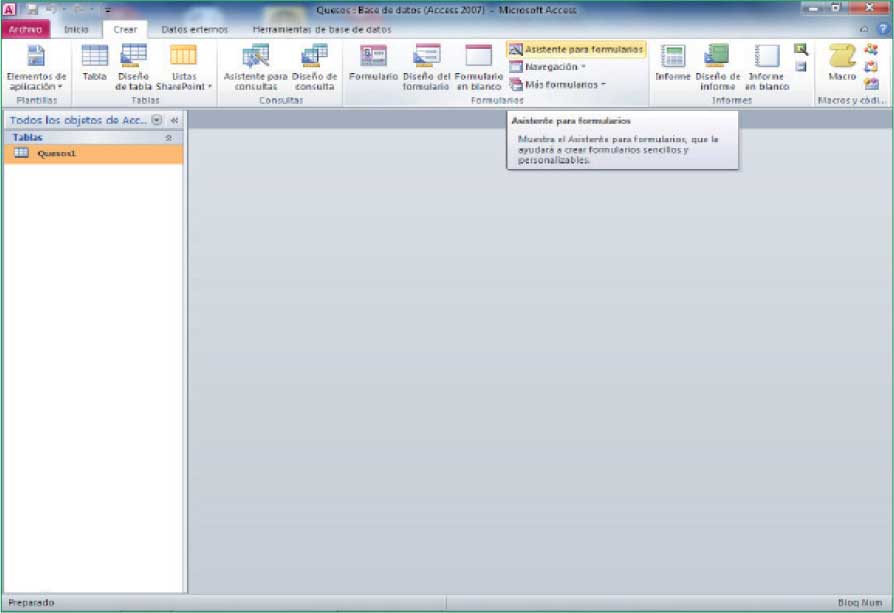
En una lección posterior se mostrará con todo detalle el proceso que se debe seguir para crear formularios, así como cualquiera de los demás objetos que forman una base de datos.
10 Los Formularios pueden incluir material gráfico, sonidos, botones de comando. Todo depende del grado de necesidad que el usuario tenga con respecto a su propia base de datos. Y las consultas son, esencialmente, maneras de buscar y hallar información concreta dentro del amalgama de datos almacenados en las bases que pueden proceder de una o varias tablas. Para finalizar la lección, cierre el asistente. Haga clic en el botón Cancelar. (4)

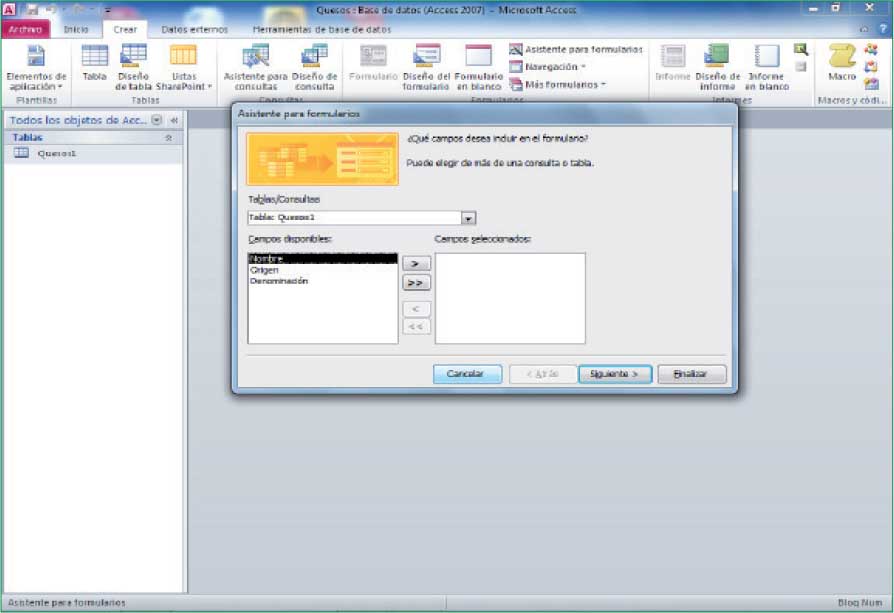
Lección 10. La copia de objetos entre bases de datos
En esta lección, el usuario aprenderá a obtener duplicados de objetos manteniendo intacto el original. Con este procedimiento, el usuario será capaz de copiar toda la información de un objeto a otro de distinto tipo. Copiar, por ejemplo, el contenido de una tabla y guardarlo como un informe, o, simplemente aprender a copiar objetos para obtener duplicados que añadir en otros documentos. Así pues, retomaremos el programa desde donde nos quedamos en la lección anterior.
RECUERDE
Para rectificar un paso, volver atrás, corregir un desliz, siempre podemos usar el comando Ctrl + Z. De ello se hablará más adelante.
1 En la siguiente lección partiremos del cuadro de diálogo ubicado en la vista Backstage (la pestaña Archivo) para crear una copia de la tabla Quesos. Como partimos de la lección anterior, verá que, en el momento de guardar el documento con un nombre, éste es el mismo. Eso tendremos que cambiarlo en el punto siguiente para crear un informe. De momento, en el menú Archivo, haga clic en el comando Guardar objeto como. (1)

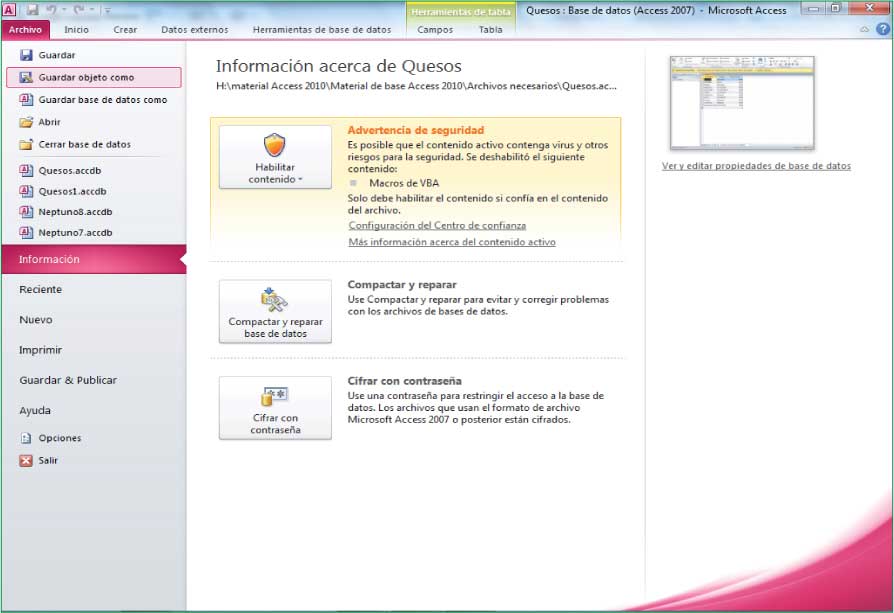
2 Se abre el cuadro de diálogo Guardar como. Para disponer del documento elaborado y trabajar en él sin que lo perdamos por error, o por cualquier problema ajeno, el programa añade un 1 al final del nombre, además del nombre que indica que es copia. Es decir, la copia del documento se titulará por defecto Copia de Quesos1 al final del nombre. Despliegue el apartado Como, haga clic sobre la opción Tabla.
3 En el momento que hemos cambiado la opción predeterminada por Tabla, haga clic en Aceptar. (2)


En el cuadro de diálogo Guardar como puede asignar el nombre que desee a la copia de la base de datos.
4 Antes de avanzar, es necesario tener precaución con los elementos que trabajamos. Muchas veces ocurre que, sin querer, equivocamos el ejercicio, la prueba, el dato, y tenemos que retroceder. Para cerciorarse de cuál es la tabla que tiene abierta o activa en estos momentos, haga clic en la pestaña Inicio.
5 Verá que la tabla activa es Copia de Quesos1. Sin embargo, comprobará fácilmente que hay dos tablas en esta base de datos. Con el fin de mostrar los documentos en fichas de las dos tablas, en el Panel de navegación haga doble clic sobre la tabla Quesos1.
6 Acto seguido cambiaremos el nombre de la tabla para poder trabajar en ella. Para hacerlo, tenemos que cerrar el documento. Para hacerlo, haga clic en la pestaña de la tabla Copia de Quesos1.
7 Seguidamente, pulse el botón con forma de aspa de la pestaña.
8 De este modo cerraremos el documento. Una vez hecho el paso anterior, nuestro objetivo es abrir el menú contextual. Para ello, haga clic en el botón derecho del ratón sobre la tabla Copia de Quesos1 en el Panel de navegación.
9 En el menú contextual, elija con un clic el comando Cambiar nombre. (3)

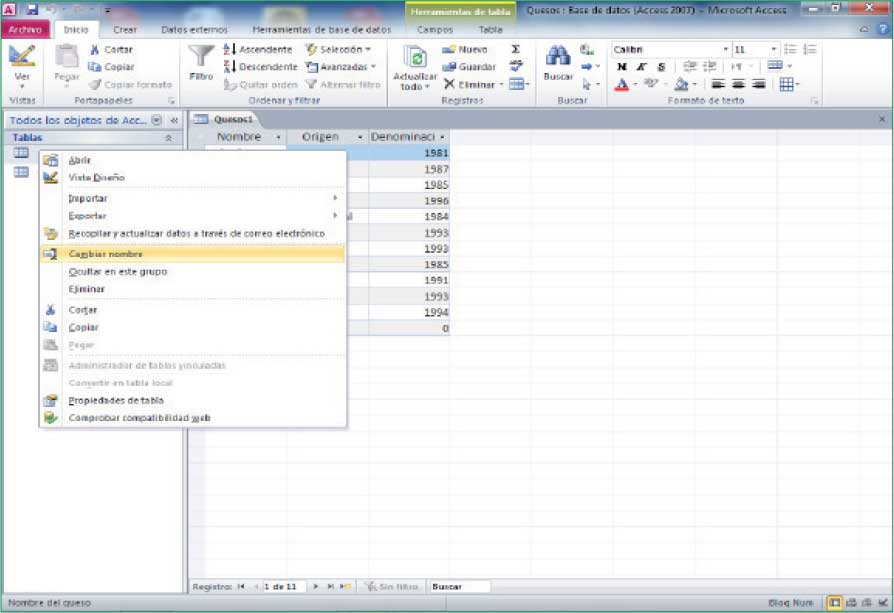
El menú contextual que aparece al pulsar con el botón derecho del ratón sobre un objeto en el Panel de navegación cuenta con los principales comandos de edición de dichos objetos.
10 Fíjese en que la tabla se muestra en modo de edición en el Panel de navegación. Esto quiere decir que podemos modificarlo. Para ello, escriba, por ejemplo, la palabra Probatura (4) y, para aceptarlo, pulse la tecla Retorno.

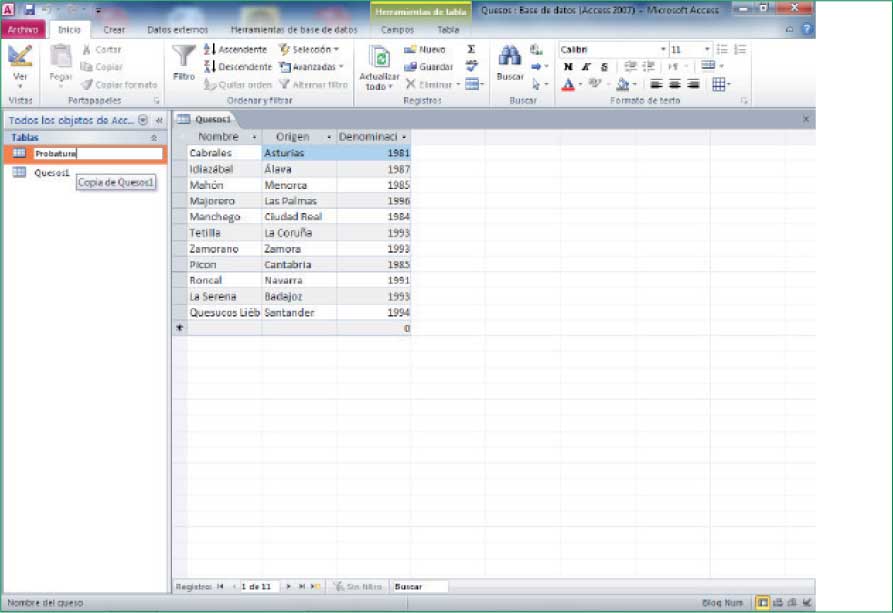
11 Fíjese que la copia de la tabla de Quesos1 ahora se llama Probatura. Pues bien, a partir de aquí crearemos una copia de este objeto. Antes, sin embargo, lo convertiremos en un informe. Haga doble clic sobre la tabla Probatura.
12 Como puede ver, ésta se ha abierto. Ahora pulse la pestaña Archivo.
13 Una vez dentro de la vista Backstage Haga clic sobre el comando Guardar objeto como.
14 Siguiendo el mismo procedimiento de antes, en el cuadro de diálogo Guardar como, seleccione la opción Informe en el campo Como y pulse sobre el botón Aceptar.
Lección 11. Consultar las propiedades de una base de datos
En esta lección trataremos las propiedades de una base de datos. Estas permiten añadir o modificar la información de una base de datos para así poder facilitar su identificación, agilizando su búsqueda. Podemos buscar añadir informaciones como autoría (quién hizo la tabla), el título, la organización, la categoría, las palabras clave, etc. Consultar no significa modificar, pues no todo lo que se vea en las propiedades de una base de datos puede ser modificado. Algunas cosas no se pueden editar porque reflejan las acciones perpetradas en el fichero.
RECUERDE
También puede acceder a las propiedades de una base de datos mediante el comando propiedades de su menú contextual.
1 Para llevar a cabo esta lección seguiremos con la base de datos Quesos. Nuestra propuesta en este tema es el de ilustrar el camino para acceder a las propiedades de las bases de datos y cómo podemos modificar alguna de ellas. Como se ha dicho anteriormente, no todas pueden ser modificadas porque algunas están fijadas a lo que estemos haciendo. Para empezar, pues, debemos despejar el área de trabajo del programa. Esto quiere decir que partiremos desde el área de trabajo vacía. Como se ha dicho, nuestro objetivo es abrir la base de datos Quesos. Para ello, haga clic en la pestaña fucsia que lleva por nombre Archivo.
2 En el menú Archivo, observe que hay un comando denominado Información. Éste es, en esencia, un menú de acceso directo al cuadro de propiedades de la base de datos que tenemos activa. Pulse sobre el vínculo Ver y editar propiedades de base de datos.
3 Esto hará que aparezca una ventana de propiedades cuyo título será Propiedades de Quesos. Fíjese en que, por defecto, de las pestañas General, Resumen, Estadísticas, Contenidos y Personalizar, el programa nos muestra el contenido de la denominada Resumen. En esta ficha podremos introducir la información que deseemos sobre la base de datos. En el segundo apartado, es decir, debajo del título Quesos, haga clic en en el campo Asunto.
4 Escriba en el campo Asunto, por ejemplo, el término denominaciones de los quesos. (1)

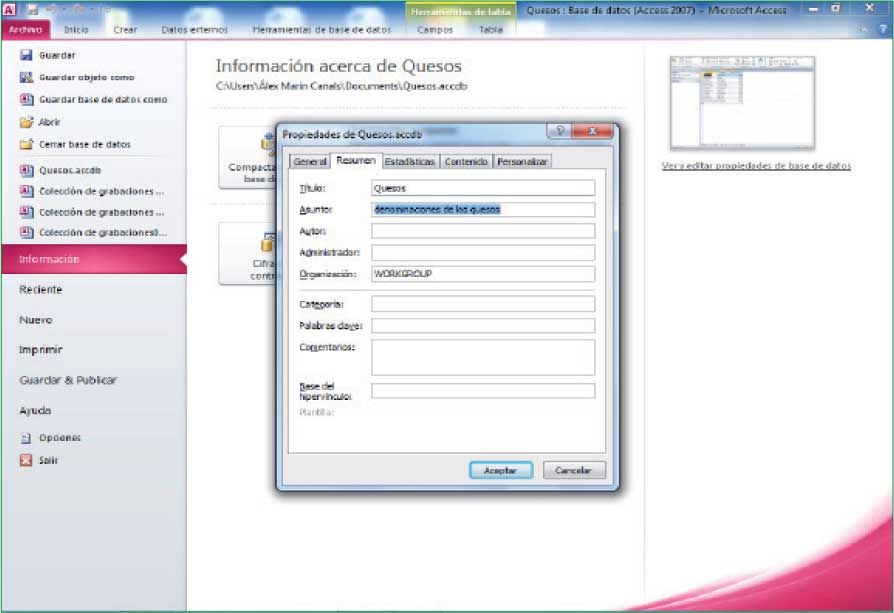
5 De este modo sabremos que el asunto de la tabla –a la que hemos acudido anteriormente y, por tanto, sabemos de qué trata- es la denominación o catalogación de los quesos. Pulse ahora la pestaña Estadísticas. (2)

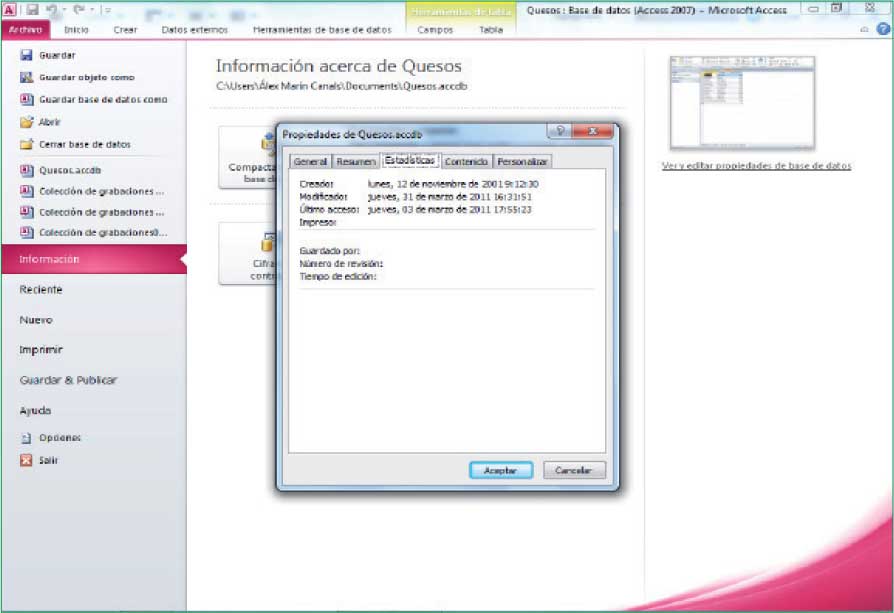
Puede acabar de completar la información que desee acerca de la base de datos actual.
6 En la ficha que acabamos de mostrar encontramos información tan esencial como, por ejemplo, el día en que fue creado (día, número de día, mes, año, horas y minutos para ser más exacto), cuándo fue modificado, cuándo fue el último acceso, etc. Haga clic ahora en la pestaña Contenido.
7 Abrimos una ficha que muestra los diferentes objetos creados en la base de datos. Lo que la misma pestaña denomina Contenido del documento (cuántas tablas hay, cuántos informes, etc). Haga clic en la pestaña Personalizar. (5)
8 Entramos en una ficha que nos permite añadir propiedades personalizadas que completen la información sobre la base de datos, como, por ejemplo, la autoría de la creación, redacción o comprobación de la base, a qué departamento pertenece, por ejemplo, o cuál es su fecha de finalización o de registro, etc. Fíjese en el listado del campo Nombre y haga clic sobre la opción Cliente.
9 Una vez seleccionado el campo (ya sea Cliente, ya sea Departamento, Comprobado por, etc), se nos mostrará el tipo textual o numérico, el valor que le queremos añadir, si deseamos vincular el contenido. Para el caso que nos ocupa, mantendremos la opción Texto en el campo Tipo. Especificaremos el valor de la propiedad. En el campo Valor escriba el término Ventas. (3)

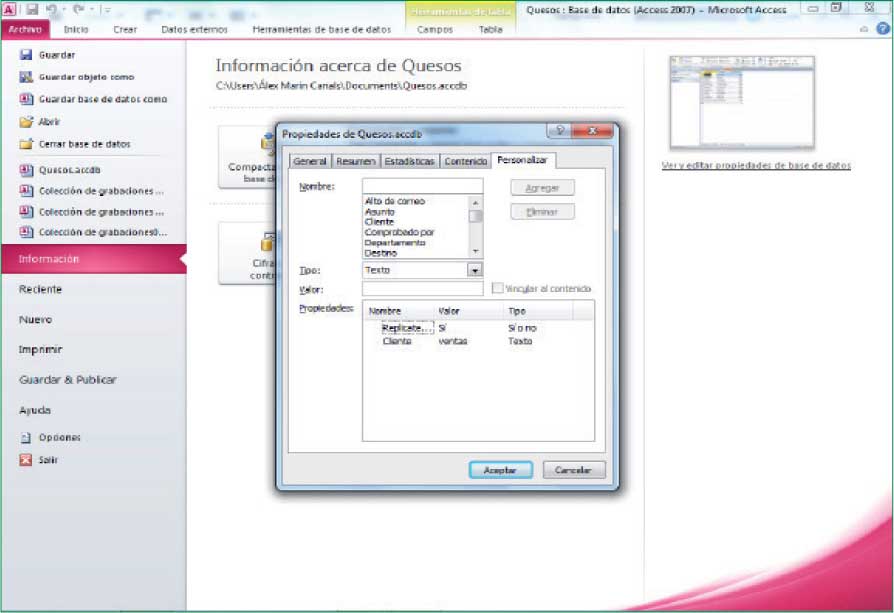
Desde la ficha Personalizar puede configurar a su gusto ciertas propiedades de la base de datos.
10 Pulse el botón Agregar.
11 De este modo, tendremos una nueva propiedad agregada en el cuadro. Antes de finalizar la lección, pulse sobre la pestaña General. (4)

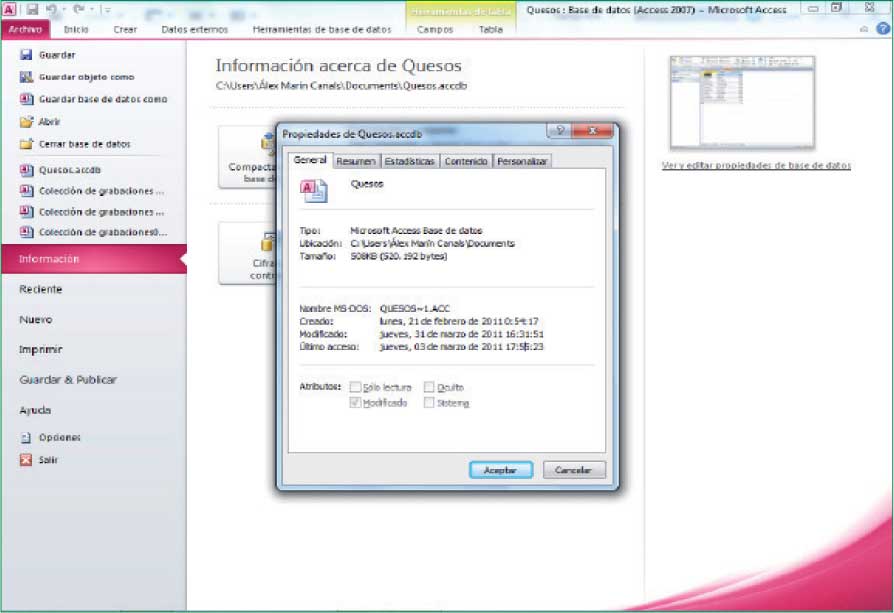
12 Compruebe que esta pestaña muestra una visualización general de las propiedades del documento. La ventana se divide en cuatro partes. En la primera vemos un icono del documento de Access 2010 y el título, en la segunda se nos indica el tipo de archivo que es, la ubicación, el tamaño. En la tercera hallamos el nombre, cuándo fue creado y modificado y cuándo fue el último acceso (como en la pestaña Estadísticas) y, por último, el apartado Atributos. Aquí podemos ver si es un archivo que solo puede leerse y no modificarse, si puede modificarse, si es un archivo de sistema u oculto. Esto es útil en ocasiones en que no queremos que, por ejemplo, modifiquen nada del texto. Finalizaremos la lección y el repaso a las consultas de las propiedades de las bases de datos haciendo clic en Aceptar.
Lección 12. Configuración e impresión de página
En esta lección aprenderemos a preparar un documento, en este caso el documento de nuestra base de datos Quesos para su impresión. Como se verá en esta lección, para la impresión de un documento de Office 2010, y más concretamente del programa que nos ocupa, el programa nos ofrece tres opciones: Impresión rápida, Imprimir y Vista preliminar. Es decir, la impresión, la preparación para la impresión y la revisión última para decidir si se imprime.
1 Haga doble clic sobre el informe Copia de Probatura en el Panel de navegación. (1)

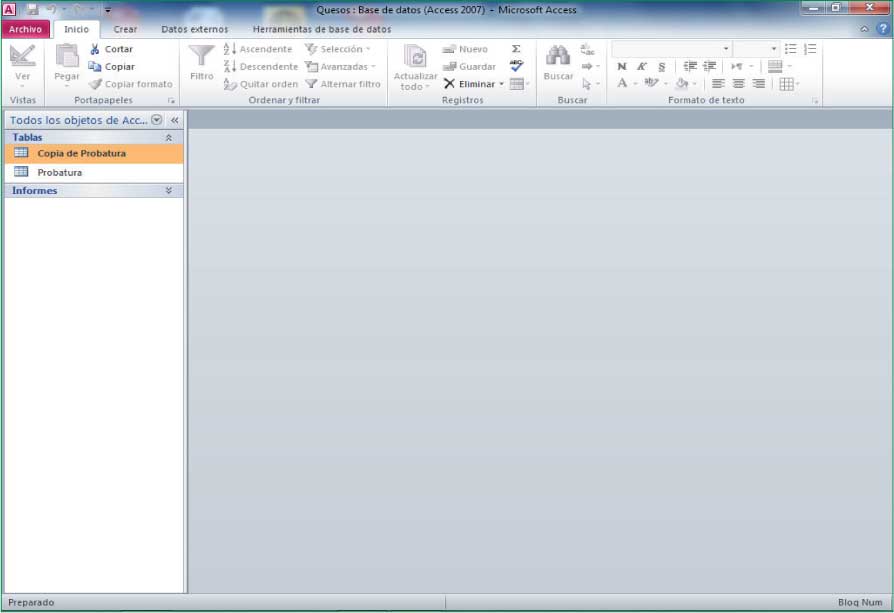
2 Si se fija, acaba de abrir el documento. Ahora haga clic sobre la pestaña Archivo.
3 Verá que de este modo se abre la vista Backstage. Entre todos los comandos y opciones, haga clic en el comando Imprimir. (2)

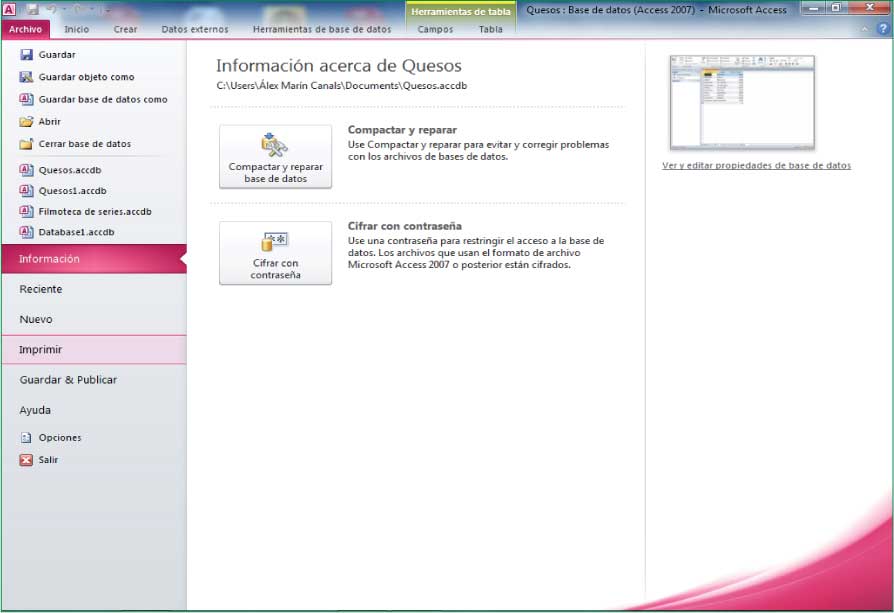
Si lo desea, puede agregar el comando Imprimir a la Barra de herramientas de acceso rápido. Si no recuerda como hacerlo, recupere las primeras lecciones de este manual.
4 Hemos llegado al inicio de esta lección. En este punto, el programa nos ofrecerá tres opciones a elegir. La Impresión rápida, Imprimir, Vista preliminar. (3) Como su nombre indica, el comando Impresión rápida permite al usuario tener en papel el documento; con el comando Imprimir se nos desplegarán unos ítems para elegir entre la cantidad de copias, la calidad de la impresión y otras opciones; con el comando Vista preliminar, el usuario accederá a una visualización previa del documento. Verá, asimismo, cómo está en esos instantes para imprimir. Con ello puede retocar o cambiar antes de ejecutar la impresión. Veamos alguno de sus componentes. Haga clic en Vista preliminar. (4)

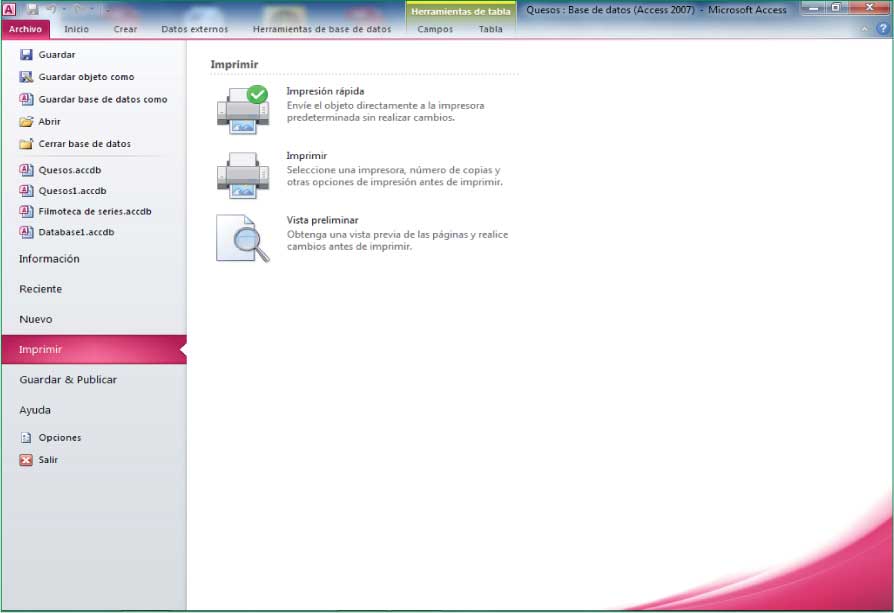


5 Una vez ejecutado el paso previo, veremos que la Cinta de opciones ha cambiado para dar paso a una única pestaña (además de la de Archivo) que se llama Vista preliminar. (5) Como se puede ver, dentro de la pestaña hallamos multitud de comandos y herramientas para modificar el diseño de la página, convertir el formato e, igualmente, hay un apartado con el icono de la impresora y la palabra Imprimir para acceder a las opciones de la impresora. Haga clic en el centro del informe para probar el zoom. (6)